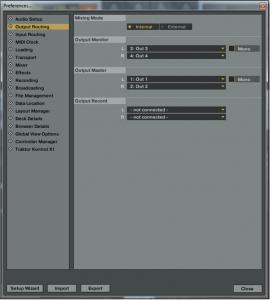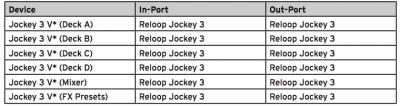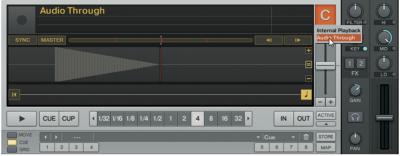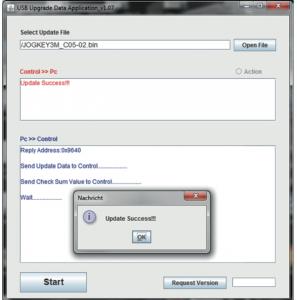Sí. Me aparece así, pero sigue sin funcionar. Estoy muy desmotivado 
Problemas Reloop Jockey 3

OFERTAS Ver todas
-
-13%Roland Fantom-07 B-Stock
-
-18%Roland GAIA 2 B-Stock
-
-19%Behringer X-Touch Compact

Recapitulemos los pasos a seguir:
1) Instalación de los drivers ASIO.
2) Conecta la Jockey vía USB.
3) Conecta el adaptador a la red.
4) Enciende la Jockey.
5) Abre el Asistente de Configuración. Selecciona los elementos siguientes:
a. Responde a la primera pregunta "¿Está utilizando un cable USB / FireWire Controller?" Con "Sí".
Luego haga clic en "Siguiente".
b. En el campo "Elija su fabricante" seleccionar la opción "Reloop". El siguiente elemento de menú "Elegir el modelo" tiene que ser respondida con "Jockey 3" (NO elegir Jockey ME LE). Una vez más confirmar esta selección
con "Siguiente".
c. Las siguientes preguntas sobre hardware conectado por fabricante "Native Instruments"
hay que responder con "No". La Jockey 3 ahora debe estar configurada en consecuencia para Traktor de manera correcta.
NOTA 1: Por defecto, la configuración de audio se debe ajustar al modo de mezcla interna. Si este no es el caso, por favor, presta atención a los siguientes elementos.
Configuración de audio:
Modo de mezcla interna:
6) En Traktor abrir el diálogo de configuración haciendo clic en la rueda dentada pequeña en la esquina superior derecha.
7) Abre la catagoría "Audio" y en la presentación "Audio Device" seleccione la opción "Reloop Jockey 3".
 Haz click en la categoría "Output Routing" y en el campo "Modo de mezcla", selecciona el botón "Internal".
Haz click en la categoría "Output Routing" y en el campo "Modo de mezcla", selecciona el botón "Internal".
Para la asignación de canal te saldrá la imagen de la captura (Salidas Jockey)
9) Para que Traktor para ser capaz de asignar los comandos MIDI enviados por la Jockey 3 a las funciones correctas, una asignación especial es necesaria. Una asignación adecuada que está en el CD de instalación en la carpeta "Asignaciones / Traktor Pro".
NOTA 2: Puedes encontrar las asignaciones/mapas actualizados y ampliados en línea o instalar el mapping de Weeeich (muy recomendable). En el caso de elegir los mapas básicos de Reloop ir a http://www.reloopdj.com/forum y abrir los archivos de la categoría "Mapping" en el campo "Descargas de todos los productos Reloop".
10) Par importar los mapas en Traktor abrir el diálogo de ajuste, haz clic en la rueda dentada pequeña en la esquina superior derecha.
11) Abra la categoría "Manager Controller".
12) Muy importante: Con el fin de evitar problemas, se recomienda eliminar todas las entradas existentes. Para hacerlo, selecciona una entrada tras otra en el campo "Device" y pulsa "Editar" seguido de "Borrar" (Delete).
13) Selecciona "Add" y pulsa "Import".
14) En la pantalla de selección de abrir el archivo de asignación que se encuentra en el CD o que te descargaste desde el sitio de soporte de Reloo o el mapa que hayas instalado.
15) Configuración entradas. Las entradas 1 y 2 pueden ser enviados al software (SW) o de salida Master (Mix) a través de la ruta-Switches-F49 y F50- captura 3 (Input 1 & Input 2) . La posición Off apagará las entradas.
Ejemplo de enrutamiento para IN1:
IN1 = SW
16) La señal de entrada 1 ahora se dirigirá a los canales de entrada 1 y 2. Para ello Traktor Pro debe estar configurado correctamente.:
En primer lugar las entradas correctas para la cubierta correspondiente tiene que tenerlo seleccionado. Así podrás escuchar el audio.. En la captura 4 (Configuración Entrdas) la cubierta C se utiliza como canal analógico.
NOTA 3: En caso de que te surja un problema y los LEDs 3 Jockey no se encienden correctamente, en la mayoría de los casos esto se debe probablemente a software instalado MIDI (por ejemplo, MidiYoke, Maple Virtual MIDI Cable, OSCulator, Bome Mediodía etc Traductor).
Con el fin de resolver el problema procede de la siguiente manera:
a. En Traktor abrir el diálogo de ajuste, haga clic en la rueda dentada pequeña en la esquina superior derecha.
b. Abra la categoría "Manager Controller".
c. Para las entradas de dispositivos siguientes, las asignaciones de puertos siguientes deben estar configurados con la captura 2 (Puertos) que te envío.
17) Con el fin de hacer que la señal audible a través de convertirse en Master, el grupo tiene que ser cambiado a "Audio Thru" (captura 4, Audio Thru).
18) A fin de operar la señal a través de la mezcladora el botón de cubierta Select tienes que ponerlo a C. Mediante el uso de esta opción de encaminamiento de la señal de entrada puede ser mejorada con los efectos Traktor internos.
IN1 = Mix
Si el enrutamiento de entrada se cambia a MIX, la señal de entrada se dirigirá directamente a la mezcladora. Si la cubierta Selector de -30 - se conecta a IN1 ambos decks A y C en Traktor son mudos. Sólo la señal analógica es audible.
IN1 = Off IN1 está en modo silencio.
19) La Jockey dispone de tres canales de salida estéreo en el lado posterior del dispositivo. A continuación te indico las diferentes referencias de las teclas tal y como viene en el Manual de la Reloop Jockey III.
Master 1-B63-como salida RCA, así como Master 2-B62-como simétrico de salida de 6,3 mm jack se ajustan a través del volumen principal del codificador-T37. El "Booth Output" -B64-como salida RCA se ajusta a través de la cabina de "Booth Dial" a T38.
NOTA 4: Es importante que configures bien las salidas y conectes bien los altavoces de la Jockey para que puedas escuchar señal.
20) Con el fin de acceder al menú de configuración procede como sigue:
a. Asegúrate de que la Jockey está apagada (ver posición On/Off Button-B56- ver la miniguía que viene enla caja para la nomenclatura de teclas, please).
b. Manten pulsado el botón Shift-T23-y enciende la controladora a través del botón On/Off-B56.
c. Ahora suelta el botón Shift-T23-. Ahora tienes la posibilidad de ajustar la asignación de canales MIDI y la resolución de la rueda de desplazamiento.
Por defecto, la Jockey se configura para los canales MIDI 1-4. Deck A se asigna al canal 1, Deck B se asigna al canal 2, Cubierta C está asignado al canal 3 y D Deck se asigna al canal 4. Las asignaciones oficiales de Reloop se presentan para la configuración estándar. Un ajuste no suele ser necesario.
Sin embargo, si deseas cambiar las cubiertas de las combinaciones de canales MIDI 5-8, 9-12 o 13-16, procede de la siguiente manera:
a. Pulsando la izquierda FX Dry / Wet del codificador se accede al menú de asignación de canal MIDI.
b. A través de los pulsadores CUE 1.4-T20-ahora es posible ajustar los canales MIDI. El Cue correspondiente
Pad se ilumina mientras los pads Cue otros están parpadeando.
c. Cuando los canales MIDI deseados han sido seleccionados, es posible almacenar permanentemente estos pulsando el botón de cambio-T23-.
21) Con Traktor Pro, un ajuste de la resolución rueda no es necesario. Sin embargo, no todos los software es compatible con la alta resolución de la Jockey sacude la rueda jockey-T22-. Si deseas ajustar la resolución, procede de la siguiente manera:
a. Al pulsar el parámetro FX 1 Encoder-T3-se accede al menú rueda jog resolución.
b. A través de los pulsadores CUE 1.4-T20-la resolución de rueda se puede ajustar. El Pad de CUE correspondiente se ilumina mientras los pads CUE restantes parpadeará.
c. Cuando has seleccionado la resolución deseada, la puedes almacenar permanentemente pulsando el botón Shift-T23-.
22) Si quieres hacer una configuración automática para comprobar la señal, haz lo siguiente:
a.Asegúrate de tener la controladora apagada.
b. Manten pulsado el botón Reproducir a la derecha-T27-y enciende la Jockey.
c. Ahora suelta el botón Play-T27-.
d. La configuración automática ahora se llevará a cabo.
e. Con el fin de completar la configuración automática, presiona el botón Play derecha una vez más-T27-.
23) Verificar el firmware. Con el fin de verificar la versión firmware procede de la siguiente manera:
a. Apaga la Jockey.
b. Presione y manten la tecla Mayús derecha Button-T23-y enciendela controladora.
c. Los LEDs de la izquierda parámetro FX 3 Encoder ahora se iluminarán. El número de sistema de iluminación
LEDs se corresponde con la versión de firmware instalada actualmente.
d. Con el fin de poner fin a esta liberación de la pantalla del Shift Button-T23-y reinicia el dispositivo.
24) La Jockey te ofrece la posibilidad de ajustar arrastre la rueda (jogs wheels) para cada rueda, de acuerdo con tus propios deseos. Con el fin de ajustar arrastra la rueda de girar el Jog respectivo Drag-S69-a la posición deseada. A través de la tecla-B58- de la miniguía la sensibilidad del jogs se puede ajustar.
25) Si has instalado correctamente el firmware te aparecerá una ventana con la captura 5 (Instalación Completada). Ya está. Fin.
Si has seguido paso a paso los veinticinco puntos la Jockey te tiene que funcionar... otra cosa es que te venga mal de fábrica. Y ahí ya no te puedo ayudar.
Espero haberte servido de ayuda.
1) Instalación de los drivers ASIO.
2) Conecta la Jockey vía USB.
3) Conecta el adaptador a la red.
4) Enciende la Jockey.
5) Abre el Asistente de Configuración. Selecciona los elementos siguientes:
a. Responde a la primera pregunta "¿Está utilizando un cable USB / FireWire Controller?" Con "Sí".
Luego haga clic en "Siguiente".
b. En el campo "Elija su fabricante" seleccionar la opción "Reloop". El siguiente elemento de menú "Elegir el modelo" tiene que ser respondida con "Jockey 3" (NO elegir Jockey ME LE). Una vez más confirmar esta selección
con "Siguiente".
c. Las siguientes preguntas sobre hardware conectado por fabricante "Native Instruments"
hay que responder con "No". La Jockey 3 ahora debe estar configurada en consecuencia para Traktor de manera correcta.
NOTA 1: Por defecto, la configuración de audio se debe ajustar al modo de mezcla interna. Si este no es el caso, por favor, presta atención a los siguientes elementos.
Configuración de audio:
Modo de mezcla interna:
6) En Traktor abrir el diálogo de configuración haciendo clic en la rueda dentada pequeña en la esquina superior derecha.
7) Abre la catagoría "Audio" y en la presentación "Audio Device" seleccione la opción "Reloop Jockey 3".
Para la asignación de canal te saldrá la imagen de la captura (Salidas Jockey)
9) Para que Traktor para ser capaz de asignar los comandos MIDI enviados por la Jockey 3 a las funciones correctas, una asignación especial es necesaria. Una asignación adecuada que está en el CD de instalación en la carpeta "Asignaciones / Traktor Pro".
NOTA 2: Puedes encontrar las asignaciones/mapas actualizados y ampliados en línea o instalar el mapping de Weeeich (muy recomendable). En el caso de elegir los mapas básicos de Reloop ir a http://www.reloopdj.com/forum y abrir los archivos de la categoría "Mapping" en el campo "Descargas de todos los productos Reloop".
10) Par importar los mapas en Traktor abrir el diálogo de ajuste, haz clic en la rueda dentada pequeña en la esquina superior derecha.
11) Abra la categoría "Manager Controller".
12) Muy importante: Con el fin de evitar problemas, se recomienda eliminar todas las entradas existentes. Para hacerlo, selecciona una entrada tras otra en el campo "Device" y pulsa "Editar" seguido de "Borrar" (Delete).
13) Selecciona "Add" y pulsa "Import".
14) En la pantalla de selección de abrir el archivo de asignación que se encuentra en el CD o que te descargaste desde el sitio de soporte de Reloo o el mapa que hayas instalado.
15) Configuración entradas. Las entradas 1 y 2 pueden ser enviados al software (SW) o de salida Master (Mix) a través de la ruta-Switches-F49 y F50- captura 3 (Input 1 & Input 2) . La posición Off apagará las entradas.
Ejemplo de enrutamiento para IN1:
IN1 = SW
16) La señal de entrada 1 ahora se dirigirá a los canales de entrada 1 y 2. Para ello Traktor Pro debe estar configurado correctamente.:
En primer lugar las entradas correctas para la cubierta correspondiente tiene que tenerlo seleccionado. Así podrás escuchar el audio.. En la captura 4 (Configuración Entrdas) la cubierta C se utiliza como canal analógico.
NOTA 3: En caso de que te surja un problema y los LEDs 3 Jockey no se encienden correctamente, en la mayoría de los casos esto se debe probablemente a software instalado MIDI (por ejemplo, MidiYoke, Maple Virtual MIDI Cable, OSCulator, Bome Mediodía etc Traductor).
Con el fin de resolver el problema procede de la siguiente manera:
a. En Traktor abrir el diálogo de ajuste, haga clic en la rueda dentada pequeña en la esquina superior derecha.
b. Abra la categoría "Manager Controller".
c. Para las entradas de dispositivos siguientes, las asignaciones de puertos siguientes deben estar configurados con la captura 2 (Puertos) que te envío.
17) Con el fin de hacer que la señal audible a través de convertirse en Master, el grupo tiene que ser cambiado a "Audio Thru" (captura 4, Audio Thru).
18) A fin de operar la señal a través de la mezcladora el botón de cubierta Select tienes que ponerlo a C. Mediante el uso de esta opción de encaminamiento de la señal de entrada puede ser mejorada con los efectos Traktor internos.
IN1 = Mix
Si el enrutamiento de entrada se cambia a MIX, la señal de entrada se dirigirá directamente a la mezcladora. Si la cubierta Selector de -30 - se conecta a IN1 ambos decks A y C en Traktor son mudos. Sólo la señal analógica es audible.
IN1 = Off IN1 está en modo silencio.
19) La Jockey dispone de tres canales de salida estéreo en el lado posterior del dispositivo. A continuación te indico las diferentes referencias de las teclas tal y como viene en el Manual de la Reloop Jockey III.
Master 1-B63-como salida RCA, así como Master 2-B62-como simétrico de salida de 6,3 mm jack se ajustan a través del volumen principal del codificador-T37. El "Booth Output" -B64-como salida RCA se ajusta a través de la cabina de "Booth Dial" a T38.
NOTA 4: Es importante que configures bien las salidas y conectes bien los altavoces de la Jockey para que puedas escuchar señal.
20) Con el fin de acceder al menú de configuración procede como sigue:
a. Asegúrate de que la Jockey está apagada (ver posición On/Off Button-B56- ver la miniguía que viene enla caja para la nomenclatura de teclas, please).
b. Manten pulsado el botón Shift-T23-y enciende la controladora a través del botón On/Off-B56.
c. Ahora suelta el botón Shift-T23-. Ahora tienes la posibilidad de ajustar la asignación de canales MIDI y la resolución de la rueda de desplazamiento.
Por defecto, la Jockey se configura para los canales MIDI 1-4. Deck A se asigna al canal 1, Deck B se asigna al canal 2, Cubierta C está asignado al canal 3 y D Deck se asigna al canal 4. Las asignaciones oficiales de Reloop se presentan para la configuración estándar. Un ajuste no suele ser necesario.
Sin embargo, si deseas cambiar las cubiertas de las combinaciones de canales MIDI 5-8, 9-12 o 13-16, procede de la siguiente manera:
a. Pulsando la izquierda FX Dry / Wet del codificador se accede al menú de asignación de canal MIDI.
b. A través de los pulsadores CUE 1.4-T20-ahora es posible ajustar los canales MIDI. El Cue correspondiente
Pad se ilumina mientras los pads Cue otros están parpadeando.
c. Cuando los canales MIDI deseados han sido seleccionados, es posible almacenar permanentemente estos pulsando el botón de cambio-T23-.
21) Con Traktor Pro, un ajuste de la resolución rueda no es necesario. Sin embargo, no todos los software es compatible con la alta resolución de la Jockey sacude la rueda jockey-T22-. Si deseas ajustar la resolución, procede de la siguiente manera:
a. Al pulsar el parámetro FX 1 Encoder-T3-se accede al menú rueda jog resolución.
b. A través de los pulsadores CUE 1.4-T20-la resolución de rueda se puede ajustar. El Pad de CUE correspondiente se ilumina mientras los pads CUE restantes parpadeará.
c. Cuando has seleccionado la resolución deseada, la puedes almacenar permanentemente pulsando el botón Shift-T23-.
22) Si quieres hacer una configuración automática para comprobar la señal, haz lo siguiente:
a.Asegúrate de tener la controladora apagada.
b. Manten pulsado el botón Reproducir a la derecha-T27-y enciende la Jockey.
c. Ahora suelta el botón Play-T27-.
d. La configuración automática ahora se llevará a cabo.
e. Con el fin de completar la configuración automática, presiona el botón Play derecha una vez más-T27-.
23) Verificar el firmware. Con el fin de verificar la versión firmware procede de la siguiente manera:
a. Apaga la Jockey.
b. Presione y manten la tecla Mayús derecha Button-T23-y enciendela controladora.
c. Los LEDs de la izquierda parámetro FX 3 Encoder ahora se iluminarán. El número de sistema de iluminación
LEDs se corresponde con la versión de firmware instalada actualmente.
d. Con el fin de poner fin a esta liberación de la pantalla del Shift Button-T23-y reinicia el dispositivo.
24) La Jockey te ofrece la posibilidad de ajustar arrastre la rueda (jogs wheels) para cada rueda, de acuerdo con tus propios deseos. Con el fin de ajustar arrastra la rueda de girar el Jog respectivo Drag-S69-a la posición deseada. A través de la tecla-B58- de la miniguía la sensibilidad del jogs se puede ajustar.
25) Si has instalado correctamente el firmware te aparecerá una ventana con la captura 5 (Instalación Completada). Ya está. Fin.
Si has seguido paso a paso los veinticinco puntos la Jockey te tiene que funcionar... otra cosa es que te venga mal de fábrica. Y ahí ya no te puedo ayudar.
Espero haberte servido de ayuda.


#33
Gracias, Max. Tú mismo me ayudaste con la Reloop el día que me la pillé. Y Weeeich, Imnotiko, Cata... para eso está el foro, para ayudarnos los unos a los otros. Y, sobre todo, para usar y saber usar el buscador.
Se me olvidó decirle a Fiddie, que encienda sus altavoces... a ver si con los nervios ese era el "fallo".
Gracias, Max. Tú mismo me ayudaste con la Reloop el día que me la pillé. Y Weeeich, Imnotiko, Cata... para eso está el foro, para ayudarnos los unos a los otros. Y, sobre todo, para usar y saber usar el buscador.
Se me olvidó decirle a Fiddie, que encienda sus altavoces... a ver si con los nervios ese era el "fallo".


Lo suyo es poner esa flecha a tamaño gigante. 
Nada. Lo he vuelto a hacer todo y sigue sin funcionar. Ya no sé que pensar. Esta mañana me funcionaba bien y por tocar los mapas se me fué. Ahora no hay forma humana de arreglarlo. He perdido todo el día que tengo de vacaciones y encima me voy depre. Igual no me quiere.
Al final sólo la voy a poder utilizar de mixer externo.
Nada. Lo he vuelto a hacer todo y sigue sin funcionar. Ya no sé que pensar. Esta mañana me funcionaba bien y por tocar los mapas se me fué. Ahora no hay forma humana de arreglarlo. He perdido todo el día que tengo de vacaciones y encima me voy depre. Igual no me quiere.
Al final sólo la voy a poder utilizar de mixer externo.




Ahí está el fallo. Instala los mapas compatibles con tu versión del Traktor.
Busca el mapping en Tutoriales de Hispa o se lo pides directamente a Weeeich, que te echará una mano encantado.
Ahora no te puedo poner el enlace directo al mapping porque voy en el Metro escribiendote desde el iPhone primera generación.
A ver si así avanzamos. Ten fe, que la haremos funcionar. Un trasto así no merece que trabaje sólo modo mixer, jeje.
Busca el mapping en Tutoriales de Hispa o se lo pides directamente a Weeeich, que te echará una mano encantado.
Ahora no te puedo poner el enlace directo al mapping porque voy en el Metro escribiendote desde el iPhone primera generación.
A ver si así avanzamos. Ten fe, que la haremos funcionar. Un trasto así no merece que trabaje sólo modo mixer, jeje.




Ya le he mandado un mp a Weeeich!
De todas formas no las tengo todas conmigo. ¿Cómo es que al principio sí que me cargaba las pistas directamente desde la Reloop y ahora no utilizando los mismos mapas?
Como la mesa sea defectuosa ando jodido. En Microfusa la pillé después de que estuviera agotado un mixer (también reloop) que pedí.
De todas formas no las tengo todas conmigo. ¿Cómo es que al principio sí que me cargaba las pistas directamente desde la Reloop y ahora no utilizando los mismos mapas?
Como la mesa sea defectuosa ando jodido. En Microfusa la pillé después de que estuviera agotado un mixer (también reloop) que pedí.


Ragonar™ escribió:Gracias, Max. Tú mismo me ayudaste con la Reloop el día que me la pillé. Y Weeeich, Imnotiko, Cata... para eso está el foro, para ayudarnos los unos a los otros. Y, sobre todo, para usar y saber usar el buscador.
...esa es la verdadera filosofía que debería tener el foro.
...desgraciadamente abocamos a discusiones tontas para ver quién la tiene más larga y aparece que hay competiciones para ver quién es el más listo.
...cada vez, me piden consejo por privado y contesto igual, porque en muchos hilos siempre sale alguien que en lugar de ayudar, sólo postea para criticar, para resaltar equivocaciones de los demás y para todo lo negativo.
...menos mal que ya nos conocemos "casi" todos y sabemos de qué pié cojean algunos.
Hilos similares
Nuevo post
Regístrate o identifícate para poder postear en este hilo